видео-инструкция по монтажу своими руками и фото
Ремонт в квартире – это процесс довольно увлекательный, особенно когда хозяева сами продумывают будущее оформление, выбирают строительные материалы, необходимые для воплощения дизайнерских идей в жизнь. Обои считаются довольно практичным и распространенным отделочным материалом, но, к сожалению, о том, как правильно поклеить обои в комнате знает далеко не каждый.
Для того чтобы обои держались хорошо и выглядели на стене прекрасно следует правильно подобрать клеевой состав, подготовить стены к процедуре оклеивания и произвести ее, учитывая все правила поклейки обоев.
Ремонт в самом разгаре
Выбираем клей
Самое важное в этом выборе это, чтобы выбранное средство соответствовало типу обойного полотна, которое оно будет приклеивать. Инструкция на упаковке обычно оговаривает данный факт, указывая те типы обоев, которые могут быть приклеены представленным средством.
Часто в инструкции к клею можно встретиться с такими фразами, как «для тяжелых (легких) обоев».
Следует знать, что легкие – это обои из бумаги, а к тяжелым можно отнести такие типы обоев как:
- Виниловые;
- Флизелиновые;
- Акриловые;
- Пробковые;
- Тканевые;
- Стеклообои;
- Металлизированные;
- Структурные.
Совет. Составы, предназначенные для тяжелых обойных полотен, обладают способностью моментально схватываться, удерживая увесистое обойное полотно на поверхности без сползания.
Данное свойство исключает использование такого клея в случаях, когда обойный рисунок или фактура требуют четкой стыковки.Для таких обоев необходим клей, который не будет моментально схватываться, а даст возможность подогнать полотна.
Приобретая обойный клей, следует заранее поинтересоваться:
- Не вступит ли клеевая масса в реакцию с компонентами, присутствующими в покрытии;
- Не изменит ли цвет отделочный материал после нанесения клея;
- Не возникнут ли на лицевой стороне пятна;
- Можно ли удалить обои, приклеенные данным клеем при помощи воды или специализированного средства;
- Надежно ли удерживает выбранное средство обои на стене.

Бытовые средства
Такой обойный клей обычно представляет собой порошок, расфасованный в пакеты и помещенный в картонные коробки.
На упаковке данного средства указывают:
- Название;
- Область использования;
- Способ приготовления;
- Метод нанесения;
- Расход.
Основным действующим компонентом данного продукта является картофельный крахмал модифицированного вида. В некоторых случаях в составе могут присутствовать бактерицидные добавки, противостоящие возникновению плесени и грибков на обработанной поверхности.
Обратите внимание!
Если подобные образования на стене уже имеются, клей с бактерицидными добавками не поможет от них избавиться, он является только профилактическим средством.
Зачастую в клеевой порошок добавляют цветной индикатор, который придает готовому составу розовый оттенок и обесцвечивается после высыхания. Клеевую массу, наделенную цветом гораздо легче равномерно наносить особенно по краям обойного полотна.
Профессиональные средства
Профессиональный продукт
Продаются такие составы в виде уже готовой к использованию массы консистенции желе, расфасованной в пластиковые коробки или канистры. Профессиональные клеевые средства универсальны и подходят для любого типа обоев. Единственный недостаток профессиональных средств – это их цена, которая в разы выше, чем у обычного бытового клея.
Необходимые инструменты
Материалы и инструменты для работы
Для того чтобы работа велась быстро и все необходимое было под рукой следует заранее позаботиться о наличии на рабочем месте следующих инструментов:
- Малярная кисть;
- Бумага для устилания полов;
- Обойный стол;
- Острый нож, ножницы и линейка;
- Нивелир или уровень;
- Чистая ткань и специальные щетки;
- Валик из резины для обоев;
- Емкость для клея.
Совет. Если вы используете профессиональный клей, тогда малярную кисть следует заменить на зубчатый шпатель или валик.
Процесс наклеивания
Готовим стены
Подготовительные мероприятия – заделка трещины
- Как бы ни был хорош клеевой состав, он не удержит обои на неподготовленной стене. Поверхности под обои должны быть сухими, чистыми, прочными и гладкими.
Обратите внимание!
Фактурные и рельефные материалы скроют мелкие недостатки, но не все.
- Если оклеиваются только что оштукатуренные стены, следует дать штукатурке просохнуть в течение шести недель. Если производиться замена старых обоев на новые, то изношенное обойное полотно следует с поверхности удалить, а трещинки и ямы прошпаклевать.
- Очищенную поверхность следует прогрунтовать специальной грунтовкой или клеем.
Готовим обои
Правильная поклейка обоев своими руками начинается с приготовления клеевой массы в соответствии с инструкцией фирмы изготовителя.
- В чистую емкость сначала наливают воду, а после этого добавляют порошок, постоянно помешивая.

- После приготовления состав должен настоятся около сорока минут, после чего его вновь перемешивают и можно начинать работу.
На фото – процесс нанесения клея
- Правильно наносить клей на изнаночную сторону обойного полотна, но если клеятся флизелиновые обои, тогда клей наносят на стену
Оклеиваем стены
Обои следует заранее разрезать на отрезки нужной длины. Поле того как клей на полотно нанесен, его складывают пополам клеем внутрь. Прикладывают обои к стене через 5-7 минут, дав клею пропитать материал.
Разглаживание следует начинать сразу при помощи щетки или ветоши. Первые несколько минут клей допускает небольшие передвижения полотна, это позволяет поклеить обои правильно, особенно если необходима стыковка рисунка. Поле того как полотно зафиксируется припуски срезаются.
Очередность прикладывания полотен
Совет. Если после высыхания вы заметите пузырь, возьмите шприц с небольшим количеством клея и впрысните его под обои, поле чего выгладите пузырь ветошью.
В заключение
Обои один из самых дешевых отделочных материалов, с их помощью можно создать яркий и эффектный интерьер, да и к тому же невысокая цена позволит не задумываясь менять такую отделку хоть каждый год. А если еще вдобавок освоить производство процедуры оклеивая, тогда можно еще экономить на строительных работах, делая все своими руками.
Процесс отделки
Если после прочтения этой статьи вы не сумели понять, как правильно поклеить обои, тогда вам следует ознакомиться с видео в этой статье, которое поможет вам разобраться.
Понравилась статья? Подписывайтесь на наш канал Яндекс.Дзен Добавить в избранное Версия для печатиКак правильно клеить широкие флизелиновые обои своими руками: пошаговая инструкция, видео
Содержание:
Очень популярный вид современной декоративной отделки, который не теряет своей популярности.
Очень распространены обои под покраску. Этот вариант позволит освежать облик комнаты, так часто, как вы захотите. Никаких особых навыков работа не потребует, но выровнять, прошпаклевать и прогрунтовать стены, конечно же, необходимо, и только после этого клеить полосы.
Преимущества широких обоев
К основным преимуществам можно отнести:
- Визуальный эффект безшовности;
- Скорость и простота наклеивания;
- Экономия финансов.
Однако можно выделить и несколько неудобных моментов, таких например, как уже упомянутая подготовка стен, точные расчеты, необходимость дополнительных рук для помощи в процессе работы. Не будем относить эти нюансы к минусам, так как они появляются и в ремонте с самыми простыми обоями.
Делаем правильный выбор
Перед тем как поклеить широкие флизелиновые обои, необходимо осуществить их правильный подбор. Первое, что необходимо учитывать, это то, что выглядеть в различном состоянии они могут по-разному. В идеале, стоит отдать предпочтение тому месту, где демонстрационные материалы представлены в виде наклеенных образцов. Так вы сможете сложить общую картину.
Первое, что необходимо учитывать, это то, что выглядеть в различном состоянии они могут по-разному. В идеале, стоит отдать предпочтение тому месту, где демонстрационные материалы представлены в виде наклеенных образцов. Так вы сможете сложить общую картину.
Приведем несколько советов:
- Отдавайте предпочтение качественному сертифицированному товару;
- Находясь рядом со стендом, обращайте внимание на нижние образцы. Очень часто в поле зрения выводят залежалый товар, который необходимо быстро продать.
Подготовительные работы
Мероприятия по подготовке поверхности являются очень важными, так как именно ровные стены обеспечивают хороший визуальный результат, и высокую степень эксплуатации.
Первое что потребуется:
- Убрать верхнюю часть у выключателей и розеток.
 Для лучшей безопасности лучше обклеить отверстия скотчем, липкой лентой;
Для лучшей безопасности лучше обклеить отверстия скотчем, липкой лентой; - В стене не должно быть гвоздей, крючков и т. д., чтобы они не мешали наклеиванию обоев. Их потребуется вытянуть;
- Тщательно удалить старое покрытие, которое может помешать качественному сцеплению, а обои могут лечь неровно. Так же не стоит забывать, что и строительной пыли быть не должно.
Если ваш дом, не относиться к новым строениям, то вероятней всего стены в нем не ровные. Сделайте выравнивание поверхности, используя специальную смесь, или используйте гипсокартон, которым можно обшить стены. Это вариант наиболее предпочтителен, так как вы действительно можете добиться идеально ровной основы под обои, так получить хорошую теплоизоляцию, предотвращающую появление плесени.
Не стоит игнорировать в процессе ремонта такой этап, как грунтование. Поклейка метровых флизелиновых обоев требует качественно подготовленной площадки. Грунтовка окажет содействие в маскировки трещин, неровностей стены. К тому же расход обойного клея станет гораздо меньше.
К тому же расход обойного клея станет гораздо меньше.
Грунтовка должна быть высохшей перед началом оклеивания обоями.
Основные рекомендации по оклейке
Если вы не знаете, как правильно клеить метровые флизелиновые обои, необходимо начать с малого, посмотреть сперва, какой клей используется. Он должен подходить вашим обоям, которые могут быть как легкими, так и более плотные.
Зачастую в случаях с не совсем привычными обоями, клей рекомендуется наносить на стену. Внимательно прочитайте прилагаемую инструкцию, чтобы потом не переделывать.
А как клеить метровые флизелиновые обои без стыков? Все очень просто:
- Оклеивание лучше производить по направлению падения света. Двигайтесь от окна, и это поможет вам сделать стыки еле различимыми;
- При наличии узоров, нужно обязательно соблюдать их симметричность. Таким образом создается эффект цельного рисунка;
- Клеить обои стоит начинать с середины и верха, чтобы результат был аккуратный;
- При возможности используйте сразу несколько стремянок.
 Так вы сведете к минимуму количество резких движений и перешагиваний.
Так вы сведете к минимуму количество резких движений и перешагиваний.
Хотелось бы отметить, что клеить метровые обои на флизелиновой основе не намного трудней, чем привычные нам узкие ленты. В обоих случаях важна подготовленная основа и поступательные, аккуратные движения. Но только знаний о том, как клеить широкие обои на флизелиновой основе будет мало, необходимо всю информацию воплощать в жизнь на практике.
Детальная инструкция по оклейке
Итак, вы решились поклеить флизелиновые метровые обои, что для этого необходимо?
- Сперва вычислите длину стен, для того, чтобы определиться какое количество полос вам потребуется;
- Полученное первое полотно, будет своеобразной линейкой, служащей ориентиром для других полос, поэтому момент первой разметки очень важен;
- Особой старательности и внимания потребует оклейка углов. Во избежание пропусков, оставляйте напуск;
- Нарежьте необходимое количество полос, и нанесите клей, непосредственно на бумагу или стены (учитывайте рекомендации производителя), выходя за условные линии;
- Работайте в паре.
 В то время как один человек придерживает верхнюю часть обоев, второй занимается разглаживанием;
В то время как один человек придерживает верхнюю часть обоев, второй занимается разглаживанием; - Тщательно прогоняйте образующиеся воздушные пузыри, двигаясь от середины к краям;
- Обои продолжайте клеить без расхождений или наоборот нахлестов. Эстетика в данном случае здесь выходит на первый план.
Работа с обоями в проблемных местах
Поклейка метровых обоев на флизелиновой основе немного усложняется, когда дело доходит к области дверных проемов, углов.
Тем, кто не знает, как клеить флизелиновые метровые обои на потолок, можно сказать, что происходит это еще проще, чем на других областях. Помощь так же понадобится, но широкие полосы быстро перекроют свободную площадь.
Для того чтобы красиво «обыграть» область батареи, потребуется одно полотно разрезать на несколько частей и аккуратно поклеить.
Трудности могут возникнуть на местах состыковок рисунка. Следует заранее продумать, как поклеить метровые обои на флизелиновой основе, чтобы избежать растраты материала.
Существенным преимуществом для тех кто хочет наклеить метровые обои на флизелиновой основе является то, что если не использовать клей, который сохнет очень быстро, то можно будет двигать полосы в течении нескольких минут. Конечно, если работает профессионал, у которого рука набита, то в этом для него не будет необходимости.
Некоторые не знают, возможно ли клеить флизелиновые метровые обои одному человеку. Да, действительно, ширина в 1 метр, может указывать на то, что без помощи будет трудновато. Однако самостоятельно можно выполнить работу, так как охват руки человека в среднем составляет 1.5 метра.
Если у вас все проходит не так гладко как хотелось бы, не стоит отчаиваться останавливать работу. У вас в запасе всегда есть время, когда вы сможете скорректировать полосу, а уже через время оклеивание без погрешностей будет для вас нормой.
Как клеить обои в углах
Тем, кто задается вопросом: как клеить метровые флизелиновые обои в углах, следует знать, что важной является их подготовка в процессе шпаклевки стен. На этом этапе можно воспользоваться пластиковыми углами, прикрепленными на готовый раствор. После высыхания конструкций, можно приступать к поклейке.
На этом этапе можно воспользоваться пластиковыми углами, прикрепленными на готовый раствор. После высыхания конструкций, можно приступать к поклейке.
Далее обильно смажьте стену и уголок клеем. Полосы будут клеиться внахлест, и клеить целое полотно в угол не желательно. Не редко углы далеки от идеала, поэтому обои нужно клеить правильно.
Процесс поклейки обоев в углах сводиться к следующим этапам:
- Наклейте полотно с нахлестом на стену по соседству. Он должен быть не больше чем 2 сантиметра;
- Другую ленту располагаем так, чтобы образовался небольшой нахлест. Доводим её до угла;
- Лишний материал удаляем канцелярским ножом. Ориентиром должна служить внутренняя линия уголка.
Клеим обои встык
А вот как клеить флизелиновые метровые обои встык? Тут проблем возникнуть не должно, особенно если стены была хорошо подготовлена перед оклеиванием. Тут нужно будет подгонять по высоте новую полосу. Не добивайтесь хорошего стыка, растягивая обоину. Успешный результат может значительно исказиться после высыхания материала.
Успешный результат может значительно исказиться после высыхания материала.
Если у вас не будет получаться сделать качественные стыки таким образом, то можно сделать срез на месте пересечения полотен, прорезать их, затем промазать клеем и разровнять. Прорезать необходимо сразу 2 слоя одновременно.
Главные рекомендации по ремонту
Прежде чем вы начнете клеить метровые флизелиновые обои на стену, хотелось бы обратить ваше внимание на несколько важных рекомендаций, которые будут полезны, а результат работы оправдает ожидания:
Важно не только понимать с чего начать клеить флизелиновые метровые обои, и иметь четкий план, но и представлять, какую комнату вы хотите увидеть в результате. Чтобы придать помещению оригинальность, можно использовать обои нескольких видов и фактур.
Можно прибегнуть к горизонтальному или вертикальному чередованию. Такой зрительный трюк поможет сделать помещение более высоким или расширить его. Все будет зависеть от вашей исходной планировки и пожеланий.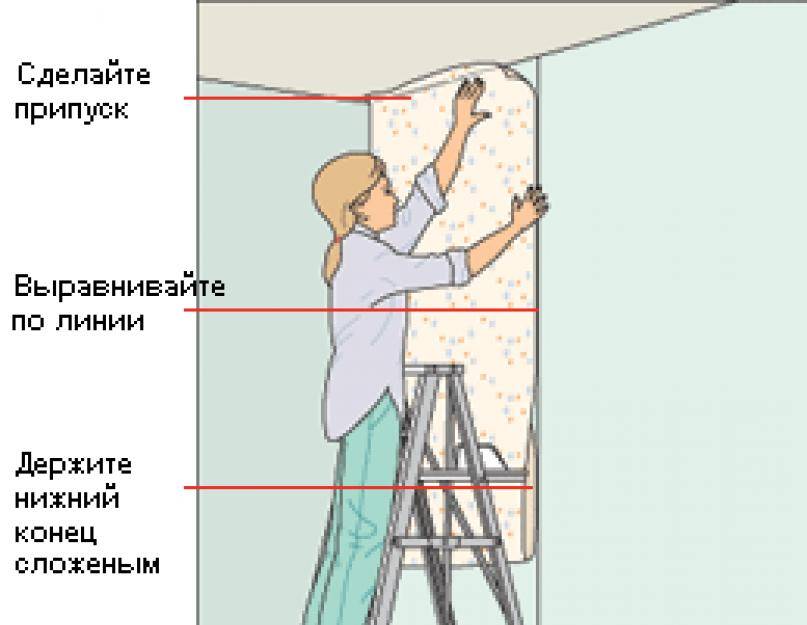 К модным веяниям можно отнести оклеивание стен по зонам, с отдельными акцентами.
К модным веяниям можно отнести оклеивание стен по зонам, с отдельными акцентами.
Теперь вы будете знать, как наклеить метровые флизелиновые обои. Подобный вид ремонтных работ имеет большое количество особенностей и секретов, которые помогут быстро и без проблем оклеить комнату, а подробная инструкция поможет вам сделать это правильно. К тому же, сделав это самостоятельно, вы сможете существенно сэкономить по финансам.
Как правильно клеить широкие флизелиновые обои своими руками: видео
Как правильно клеить обои самому – стык в стык, под покраску: видео
Если вас пугает цена от квалифицированного мастера, то можете смело покупать рулоны и приступать к работе, положившись на собственные силы.
Похожее: Облицовка плиткой стен из гипсокартона в ванной: какой материал использовать
Что нужно учесть перед поклейкой обоев?
Сколько надо обоев?
Вам помогут несложные математические расчеты / фото: Ваш интерьер
- измерьте ширину и длину каждой стены, которую вы планируете оклеить. Перемножте полученные цифры;
- отнимите площадь окон, дверей и других проемов. Посчитайте разницу между общей площадью и площадью отверстий;
- чтобы определить количество необходимых рулонов обоев шириной до 55 сантиметров, делите площадь на 5. Если вы приобрели обои шириной до 100 сантиметров, разделите на 10.
Как подготовить стены к работе?
Клеить обои нужно на «чистую» стену. Однако во время ремонта «чистых» стен не бывает.
- пористые стены – если стена дырявая или имеет повреждения, то ее необходимо выровнять. Делают это с помощью шпаклевки;
- крашеные стены – в таком случае нужно удалить слой краски. Иногда это можно сделать с помощью воды, в худшем случае придется упражняться с долотом;
- старые обои – приготовьте ведро с теплой водой. Обои сами отстанут от стены, если их намочить.
Инструменты для работы
Придется закупаться инструментами / фото: Ваш интерьер
Читайте также: Мойка для кухни: что следует знать и какой материал выбрать – фото
Кроме обоев понадобятся еще несколько подручных средств:
- любое пластиковое ведро или другая хозяйственная тара вместимостью не менее 5 литров;
- кисть или валик, лучше всего на длинной ручке;
- канцелярский нож или ножницы для обрезки обоев;
- серый карандаш, маркер или красная масляная пастель, чтобы ставить отметки;
- чтобы не поклеить обои косо, рекомендуется разметить стены на ровные сектора, используя противовес с нитью;
- рулетка;
- лестница, устойчивый стол, пара табуреток для удобного доступа к потолку;
- широкий обойный стол, также стоит постелить на пол бумагу;
- для разглаживания обоев можно использовать мягкий валик или тряпку.
Как поклеить обои своими руками — смотрите видео:
А подобрать камин, который идеально впишется в ваш дизайн, можно по ссылке
можно ли, клей, какой лучше, видео, тисненые дуплекс, поклейка, основа, наклейка виниловых своими руками
Даже в технологии поклейки бумажных обоев есть свои особенности
Бумажные обои – одна из самых популярных отделок на сегодняшний день. У данного типа обоев есть масса преимуществ: невысокая стоимость, огромный выбор и легкость в использовании. Про такие обои еще говорят: «Поклеил и забыл».И все же, каким бы легким процесс поклейки обоев не казался, к данному делу стоит подойти со всей ответственностью и старанием: ведь в стереотипах людей все еще живет советский способ поклейки обоев с помощью клея ПВА и различных газет. Естественно, что такие люди не имеют правильного представления о том, как клеить бумажные обои. Логично, что специалисты и люди, разбирающиеся в ремонте, не используют такой «варварский» способ уж подавно.
Желаете ли вы с гордостью себя называть «человеком, который действительно разбирается в ремонте?» Если да, то это не так уж и сложно сделать: достаточно обладать определенной информацией и иметь практический опыт.
Содержание материала:
Как клеить бумажные обои самому
Сам процесс поклейки обоев несложный: но перед тем, как клеить, следует подготовить поверхность стены: это гораздо сложнее, чем поклейка обоев. Обычно подготовка стены включает в себя шпаклевку и грунтование: важно сделать стену идеально ровной. Также, во время этого этапа избавляются от всего, что далее сможет помешать: удаляют гвозди, лишние шурупы. Если раньше на стену уже были поклеены обои, то следует их демонтировать, чтобы можно было поклеить новые.
Не всегда есть возможность избавиться от старых обоев: или был слишком хороший клей, или просто в данной комнате невозможно нормально отклеить обои. Хоть специалисты и советуют демонтировать старые обои, но все же, если нет такой возможности, то можно и попробовать клеить новые обои на прежние.
Тщательная подготовка стен крайне важна
Единственное предостережение, которое следует упомянуть, это то, что это довольно-таки рисковый способ клеить обои: они могут очень быстро отклеиться, так и не успев вас порадовать в должной степени. Как клеить бумажные обои на уже имеющийся обойный слой? Сам процесс поклейки ничем почти не отличается от процесса поклейки обоев на голые стены: разве что, нужно произвести грунтование старых обоев: в этом вам поможет тот же клей, с помощью которого вы и собираетесь клеить обои.
Алгоритм действий поклейки обоев на стены, сделанные из бетона
К сожалению, на некоторые поверхности довольно-таки сложно наклеить обои. Рассмотрим типичный пример: обычная бетонная стена: она имеет очень много недостатков, и если есть возможность не клеить обои на такую стену, то лучше воспользоваться такой возможностью. Все-таки, не всем людям повезло с хорошими, ровными стенами, и понятно, что они тоже желают, чтобы у них были красивые стены, как у всех.
Такие люди могут поклеить обои на бетон следующим способом:
- Первый этап – это грунтование. Это один из самых важных процессов: он защищает бетон от грибка, дезинфицирует его. Есть густая грунтовка, которая позволит даже выровнять стены с дефектами.
- Следующий этап – это шпаклевка. Благодаря шпаклевке, обои будут лучше держаться, но помимо этого плюса, можно отметить также то, что она делает цвет бетона более светлым. Как известно, бетон достаточно темный: он будет просвечиваться под светлыми обоями, и они не будут уже так хорошо выглядеть, как это ранее ожидалось.
Грунтование и шпаклевка — обязательные этапы подготовки стен
После подготовки стены, можно начинать клеить обои. Предпочтительнее приобрести как можно более толстые обои, темных цветов: так недостатки бетона как поверхности, не будут сильно видны.
Возможно ли использование винилового клея для бумажных обоев
Первое, что можно отметить – это то, что клей для обоев имеет одну основу, независимо от его типа. Единственные различия – это добавки в данную смесь. То есть, если у вас есть виниловый клей, то вы без проблем сможете его применить для поклейки бумажных обоев. К сожалению, наоборот сделать нельзя: то есть, использовать клей для бумажных обоев, чтобы поклеить виниловые.
Следует использовать клей, предназначенный именно для бумажных обоев
Если вы планируете поклеить бумажные обои, то стоит купить клей, предназначенный как раз для обоев из бумаги.
Он значительно дешевле, чем виниловый клей: зачем переплачивать? Хотя, если у вас уже имеется более дорогой клей, то с его помощью можно поклеить и бумажные обои.
Как происходит поклейка без швов
Для этого нужно сильно постараться, но выполнить поклейку без швов реально. Особенно просто это можно сделать сейчас: в отличие от Советской эпохи, когда обои клеились внахлест, современные обои клеятся встык. Важно понимать: чтобы швов действительно не было видно, то нужно обязательно прошпаклевать и прогрунтовать поверхность стены: сделать ее идеальной. Конечно, еще и от качества самих обоев будет зависеть то, будут ли видны швы. Нужно обязательно выбрать рисунок, где в случае небольших расхождений обоев, он бы не портился.
Хотите, чтобы швов не было видно? Внимательно отнеситесь к подготовке стен
Все, что нужно сделать для того, чтобы стыков не было видно – это проделать всю работу качественно: особенно, следует уделить внимание подготовке стены перед поклейкой. Если вы все сделали правильно, то даже если кто-то будет смотреть на стену даже с близкого расстояния, то швы не будут сильно заметны.
Правильно выбираем клей для бумажных обоев
Неважно, какой у вас тип обоев: бумажные, виниловые или тисненные дуплекс – они все нуждаются в хорошем клее. Выбрать клей, который подходит для вас очень просто. На упаковках обычно написано, для каких обоев предназначен тот или иной клей: для легких или для тяжелых. Легкие обои – это преимущественно бумажные, тяжелые – остальные типы обоев. Многие авторитетные специалисты советуют покупать клеи зарубежного производства. На рынке строительных материалов наиболее зарекомендовал себя клей Metilan и его «соперник» – Quelyd. В принципе, эти два клея находятся в одной ценовой категории, стоят дорого: но вы можете быть уверены в том, что высокой цене соответствует их высокое качество. Какой клей лучше – решать вам.
Как показывает практика, отечественный клей в целом не хуже зарубежных аналогов
Кстати, на российском рынке тоже есть достойный клей: называется он – Момент. Практически каждый человек слышал про данный клей, про его качество и долговечность. Он ничем не хуже западных аналогов: при этом, его стоимость заметно ниже. Если вы даже не совсем уверены, какой клей вам более подойдет, то можно попросить помощи у продавца: он вас сможет более детально проконсультировать касательно вашего отдельного случая: ведь при выборе клея нужно учитывать многие факторы: не только тип ваших обоев, а и, к примеру, средства, которыми вы располагаете.
Поклейка бумажных обоев: рекомендации специалистов
Один из самых важных советов, который нужно учитывать при работе – это то, что следует заниматься поклейкой обоев только с закрытыми окнами: любой сквозняк сможет испортить всю вашу работу. Дело в том, что даже при не совсем большом ветерке, обои начинают сохнуть неравномерно, что приводит к появлению нежелательных пузырей: избавиться от них очень сложно. Даже после того, как вы закончили поклейку, нужно подождать, пока новые обои высохнут. Время высыхания обоев зависит от многочисленных факторов: температуры, типа обоев, поверхности стены. Можно просто запомнить, что надо ждать, как минимум, 3-5 часов.
Наиболее оптимальная температура для работы около 20 градусов. Со многими материалами невозможно работать при низких температурах: именно поэтому наиболее предпочтительное время года для ремонтных работ – лето.
Клеить бумажные обои достаточно просто
Если у вас отклеиваются обои, то для этого может быть несколько причин:
- Не было проведено грунтования или шпаклевания обоев при поклейке: эти этапы нельзя пропускать, они очень важные.
- Возможно, вы не демонтировали старые обои, просто наклеив на их место новые. Хоть клеить обои друг на друга и позволительно, но делать это нужно только в крайних случаях.
Материалы, которые вы использовали, или сами обои могу быть некачественными.
Поклейка бумажных обоев своими руками (видео)
Как происходит наклейка виниловых обоев на бумажные обои
Даже если не надо полностью подготавливать стену для поклейки такого типа, то все равно, стена должна быть как можно более ровной. Если вы видите явные неровности, то лучше не рисковать, и попытаться удалить старые обои.
После того, как вы убедились в том, что на стену можно наносить обои, можно приступать к самому процессу поклейки. Прежде всего, нужно прогрунтовать стену: сделать это можно с помощью клея для обоев. Делаем его более жидким, чем во время поклейки.
После того, как грунтовка высохнет, можно начинать клеить обои от любого угла. Виниловые обои довольно-таки сложно поклеить на бумажный аналог, поскольку они более тяжелые: поэтому есть еще больший риск неудачи. В любом случае, если по-другому поклеить обои невозможно, то можно попытаться использовать и этот способ.
Поверх бумажных обоев можно наклеить виниловые
Поклейка обоев – это не самый сложный процесс. Гораздо сложнее – правильно подготовить стену. Если вы желаете, чтобы ваши обои отлично выглядели, были без дефектов, то вам нужно сделать все как можно более правильно: достаточно сначала постараться, чтобы потом вы и ваши гости были довольны результатом ремонта.
Как правильно клеить обои бумажные (видео)
Как клеить обои с натяжным потолком – подробная инструкция
Согласно распространенному мнению, обои необходимо переклеивать примерно раз в 4-6 лет. За это время покрытие успеет достаточно сильно надоесть (то есть, возникает желание обновить интерьер), немного запачкаться (особенно если в доме есть маленькие дети), повредиться домашними животными и так далее. Причин для переклейки обоев может быть огромное количество.
Но вот вопрос: а что делать, если в помещении натянут потолок. Менять это покрытие нерационально – срок его эксплуатации составляет 10-20 лет, да и стоимость достаточно велика. И как клеить обои с натяжным потолком, так, чтобы не повредить его? Попробуем разобраться.
Особенности поклейки обоев
Основная сложность, которая возникает при поклейке обоев при уже натянутом потолке – как сделать красивый стык, не повредив при этом полотно? Действовать на самом деле следует очень осторожно. В первую очередь, обязательно следует подготовить стену к поклейке. Для этого с нее должны быть полностью удалены остатки старого покрытия, пыль.
Важно учитывать: стена уже должна быть ровной! Использование штукатурки или выравнивание при помощи гипсокартона нежелательно, поскольку в таком случае выполнить красивый переход между стеной и потолком будет достаточно проблематично.
Перед оклейкой стена должна быть прогрунтована. И наличие натяжного потолка тому не помеха – просто следует более осторожно работать кистью (во всяком случае, в непосредственной близости к потолку), избегать появления брызг. Чтобы защитить потолок он случайного прикосновения кисти, рекомендуется использовать малярный скотч. Он пригодиться и непосредственно во время оклейки стен.
Перед тем, как поклеить обои после установки натяжного потолка, следует определиться: будете ли использовать потолочный плинтус. Это декоративный элемент, который помогает спрятать багет, на котором зафиксирован натяжной потолок, и выполнить красивый переход между стеной и потолком. В большинстве случаев использование плинтуса помогает сделать процесс оклейки более простым. Ведь полосы обоев будут клеиться только до плинтуса – то есть, на некотором расстоянии от потолка. Соответственно, вероятность повреждения покрытия снижается. Кроме того, плинтус можно прикрепить уже после того, как поклеены обои – в таком случае он помогает скрыть неровный край.
Приступив к процессу поклейки обоев, тщательно отмеряйте длин полос на полу. Так вы избавите себя от необходимости подрезать обои после того, как они будут зафиксированы на стене. Точно также рекомендуется подгонять рисунок в момент, когда обои разложены на полу. С одной стороны – это довольно неудобно. Но с другой стороны, не нужно будет стараться поправить рисунок непосредственно на стене, удерживая полосу так, чтобы она не соприкасалась с потолочным покрытием. Если получилось так, что подрезка верху все же необходима, можно воспользоваться шпателем, которым вы ровно и плотно прижмете обои к стене, и острым ножом, которым осторожно обрежете лишнее. Но действовать следует аккуратно.
Если при поклейке обоев порезали натяжной потолок, для исправления ситуации придется вызывать специалиста.
Порезы, расположенные в непосредственной близости к стене, ликвидировать достаточно просто, но лучше постараться избежать повреждения потолочного покрытия.
Если во время оклейки стен немного клея попало на натянутое покрытие, не следует паниковать – обойный клей легко растворяется в теплой воде. Соответственно, достаточно просто протереть потолок мягкой влажной губкой.
На представленном видео показано, как клеить обои под натяжной потолок:
Если данная статья оказалась вам полезной, обязательно делитесь ею в социальных сетях.
Хорошего ремонта. НИКОМАКС – Ваши натяжные потолки.
Закажи расчёт с сайта, получи скидку 5%!
Отзывы наших клиентов
Как поклеить обои самостоятельно | Видео инструкция поклейки обоев
Поклеить фотообои своими руками
Новые обои освежат интерьер вашей любимой комнаты, сделают ее изысканной, красивой и уютной. Поклейка любого вида обоев – работа относительно несложная, хотя и тут есть свои небольшие, но весьма важные нюансы, знание которых поможет вам правильно сделать ремонт. Итак, давайте разберемся, как грамотно поклеить обои своими руками.
Если Вы предпочитаете доверить ремонт профессионалам, тогда мы сделаем качественный ремонт помещения под ключ!
Фотообои в гостиной над диваном фото
- Инструменты и материалы:
— обои;
— вода;
— емкости;
— специальный клей;
— кисточки;
— обычный шпатель;
— ножницы;
— канцелярский нож;
— чистые тряпки, ветоши или специальная щетка;
— валик для разглаживания;
— карандаш/мелок;
— рулетка;
— отвес или строительный уровень. Наклеить обои самостоятельно
Старые обои необходимо обязательно удалить. Для этого размягчите их водой или мыльным раствором при помощи валика или кисточек. Плотные полотна можно предварительно надрезать. После дождитесь набухания обоев и снимите их при помощи скребка, шпателя и рук.
Предыдущая краска удаляется при помощи шлифа, скребка, молотка (топора) и шпателя, а также с использованием специальной химии. После тщательного удаления предыдущей отделки удостоверитесь, что на стене отсутствуют отслаивающиеся фрагменты.
Если на поверхности все равно будут заметные изъяны, углубления или неровности, то в зависимости от качества стен нужно нанести выравнивающий штукатурный или стартовый шпаклевочный слой с последующим ошкуриванием. Слишком «ювелирно» обрабатывать стену не нужно – мелкие огрехи скроются обоями.
Основание уже перед самой оклейкой обоев рекомендуется хорошо загрунтовать при помощи малярного валика и кисточек. Грунт выбирайте под вид поверхности. Для грунтовки используется и клей ПВА (пара стаканов на 10 л. воды) или же разведенный до 25-30% обойный клей. Дождитесь высыхания грунта.
Проконтролируйте, чтобы на поверхности не осталось налипшего мусора или соринок. Кроме этого, при поклейке обоев обязательно обесточьте квартиру и не допускайте каких–либо сквозняков.
Разметка полотен и подгонка узораТрадиционно высота большинства видов стен не превышает 3 м. Длина одного рулона в среднем примерно 10 м (может быть и больше), чего будет вполне достаточно для 3 полос. С учетом ширины стен и ширины полотна спланируйте количество обоев. К примеру, длина стены 4,0 м, ширина куска обоев — 0,53 м, значит, разделив длину стены на ширину полотна, на стене у вас поместится 7 цельных полос плюс 1 полотно с подрезкой чуть больше его половины.
Раскатывайте рулоны на полу «лицом» вверх, предварительно застелив пол чистыми газетами или тканью. Рабочее место должно быть удобным для укладки рядом и примерки двух полотен.
Для начала отметьте на первом полотне высоту стены, оставив определённый запас длины понизу куска (5-12 см). Положите рядом с первым фрагментом обоев второе полотно, аккуратно совместите узор, не забывая о «запасе прочности» снизу. Понятно, что если обои без рисунка, тогда этап подгонки узора пропускается.
Материалы для поклейки обоев
Просеивание клея для обоев
Приготовление обойного клея в домашних условиях
Процесс наклеивания обоев шпателем
Необходимо, чтобы клей строго соответствовал тому или иному виду обоев. Об этом можно прочесть на этикетке упаковки или уточнить у менеджеров. Следуя инструкции, разведите клей в воде и очень тщательно все перемешайте. Затем подождите 15 мин, пока масса настоится до нужной консистенции, и размешайте все снова. Старайтесь делать клей так, чтобы он не был слишком густым или наоборот, был в чересчур жидком виде – это негативно отразится на качестве работы. Расход клея для обоев различен, но в среднем 200-300 г. хватит на 6-10 рулонов.
Процесс поклейки обоевВопрос: «откуда начинать оклейку обоев?» непринципиален, но рекомендуется делать это со стороны окна или дальнего угла, отходя вглубь комнаты, чтобы работе не мешала тень. Клеить лучше всего начинать с цельных кусков от потолка до пола, оставляя углы и отрезки на потом. Для первого полотна желательно при помощи отвеса (нитка + груз) или уровня начертить на поверхности вертикальную ровную линию, по которой будут ровняться полотна.
Переверните первое полотно на полу, и, используя кисточки или валик, нанесите равномерным слоем клей, без «пропусков», намазывая обои от центра и дальше – до краев фрагмента. Немножко подождите, пока клеевая смесь впитается – 4-5 минут для тонкослойных обоев и до 7-10 мин. – для толстых полотнищ (точное время указано на этикетке). Старайтесь, чтобы время пропитки для всех полотен было одинаковым.
Как правило, если обои однослойные бумажные, то достаточно обмазать лишь полотна. Однако для виниловых или иных подобных тяжелых обоев рекомендуется нанести небольшой слой клея и на стену. А вот в случае с флизелиновыми обоями или стеклотканью, наоборот, обмазывают не полотнище, а только сами стены.
После прикладывания полотнища к стене его нужно аккуратно разгладить. Для этого, используя специальный широкий валик, специальную щетку или чистые тряпки, тщательно, но без излишней силы, разгладьте кусок обоев для начала сверху – донизу, а затем – от центра – и до краев. Контролируйте, чтобы вышел весь воздух. Особое внимание уделяйте стыкам – разглаживайте концы полотен посильнее. Для этих целей хорош узкий валик ил специальный шпатель из пластика. Если края отстают – их можно аккуратно слегка отвернуть, дополнительно обмазать клеем и снова хорошо придавить и разгладить.
Затем рядом со вторым фрагментом уложите на пол третье полотно, подровняйте, отмерьте и обрежьте его, потом намажьте и наклейте второй фрагмент, т. е. повторите весь рабочий процесс до конца участка.
Любой следующий фрагмент клейте встык к предыдущему полотну. Особенно это актуально для виниловых, тисненных, пробковых и прочих аналогичных обоев. А вот бумажные полотна можно приклеить внахлест до 5 мм, только не забывайте о совмещении рисунка.
Пока все сохнет, при помощи канцелярского ножа обрежьте снизу излишки на полсантиметра ниже уровня плинтусов для загиба.
Труднодоступные места
Двери, выключатели, розетки, окна и пр. нужно заранее по периметру помехи оклеить тонкими продольными полосками обоев. Для лучшего прихватывания можно обрезать полоски на несколько кусков по длине. Окна и двери обрезаются просто. А вот для розеток приложите обычное полотно обоев к стене «всухую», отметьте там месторасположение помехи и сделайте в этой точки доставочный крестообразный надрез. Приложите еще раз фрагмент, примерьтесь и сделайте уже окончательно отверстие необходимой формы.
Углы.Угол перед оклейкой хорошенько промажьте клеем (касается всех типов обоев). Далее, старайтесь не приклеивать сюда цельный кусок – он может «отойти». Замерьте остаток отрезка от края ближайшего цельного куска плюс надбавьте сюда 3 см, которые зайдут на другую угловую стену. Такой захват угла весьма необходим, так как точно встык угол проклеить очень сложно – все равно будут перекосы и просветы. Следующее полотнище другой стены наклейте уже впритык к углу, то есть внахлест на первый отрезок. Контролируйте проклейку в углах отвесом.
Иногда, особенно для толстых обоев, в углах используют так называемую подрезку. Технология та же, только для первого обрезка делается запуск уже на 7-10 см. Последующее полотно приклеивается на другую стену вертикально, но не впритык, а на отрезке 2-3 см. от угла (т. е. в итоге, получится перекрытие полос в 5-7 см.). Затем ножом под металлический профиль или линейку нужно ровно разрезать сразу два слоя обоев насквозь, убрать обрезки и подклеить концы обратно.
Если планирует отделка поверху, то потолок в любом случае нужно оклеить обоями в первую очередь, и только потом уже переходить к стенам. Работать лучше вдвоем, технология оклейки потолка аналогична. На потолке обои рекомендуется клеить по перпендикуляру к окну, при этом клей замешивайте до большей густоты, чтобы полотно держались лучше. Кроме этого, при отделке потолка рекомендуется отмечать наверху все границы полотен, вдоль которых будут выравниваться фрагменты обоев (используйте шнур, заранее натёртый мелом).
На время прихватывания клея – до 2 суток – не допускайте в комнате любых сквозняков, чтобы полотна качественно пристали к стенам. Желаем вам успешного ремонта!
Домашний ремонт-поклейка обоев
Остались вопросы? Хотите сделать заказ?
Как клеить обои в углах. Видео по правильной поклейке в углах
Подготовка поверхности
Известно, что перед началом работ, поверхность для наклеивания необходимо подготовить, а именно: избавиться от неровностей, зашпатлевать, отшлифовать и затем обработать грунтовкой. После этого можно начинать процесс наклеивания.
Особенности наклеивания во внутренних углах
Поклейка первой полосы обоев
На стену, где уже наклеены обои клеим следующую полосу так, чтобы она заворачивала на смежную стену на 3-4 см. Затем хорошо придавливаем этот угол сухой губкой.
Постарайтесь как можно тщательнее промазать клеем сам поворот обоев, тут следует посильнее придавить полотно для надежной фиксации.
Наклеивание второй полосы
Для этого сначала измеряем с помощью линейки точку расположения самого дальнего угла конца обоев так, чтобы ближайший к углу край на 2-3 см заходил на наклеенную полосу. При этом проверяем контур с помощью отвеса со шнуром.
Когда сделана разметка, клеим вторую полосу обоев на соседнюю стену и снова прижимаем ее губкой.
Отрезаем лишнюю часть обоев
После этого прорезаем ножом близко к углу оба слоя обоев одновременно, для точности разреза лучше воспользоваться линейкой. Часть, отрезанная от верхнего полотна, упадет на пол. Для удаления нижних частей необходимо приподнять верхний слой обоев, затем дополнительно промазать его клеем и прижать к стене. Таким образом, должен получиться идеальный стыковочный шов.
Как клеить обои во внешних углах
Существует два способа поклейки обоев во внешних углах.
Первый способ наклеивания обоев во внешних углах
Если наружный выступ обработан шпаклевкой и идеально ровный, а остаток наклеиваемой полосы обоев достаточно большой, то она просто заворачивается за угол. При этом завернутый конец не нужно обрезать, а следующая полоса клеится так же, как это делалось на ровной поверхности.
Второй способ поклейки обоев во внешнем углу
Если стены у вас не идеально ровные, то лучше подойти к этому вопросу тщательнее.
Наклеиваем первую полосу
Для начала необходимо наклеить на одну из стен наружного угла полосу обоев так, что один ее конец заворачивал на угол на 3-4 см. После этого завернутый конец обоев обрезаем вертикально, оставляя тонкую полосу за углом, не заметную через второе полотно.
Работа со второй полосой обоев
Далее необходимо провести на стене вертикальную линию, отступив от угла ширину обоев и еще примерно 6мм. По проведенной линии наклеивается следующая полоса обоев. Другой ее край должен перекрыть кромку полосы, завернувшуюся с предыдущей стены, но не переходить за грань угла.
Если после прочтения статьи у Вас остались вопросы, то можете посмотреть видео по поклейке обоев в углах, представленное ниже.
Больше информации
Задать вопрос
Как установить живые обои и анимированный фон рабочего стола в Windows 10
Есть несколько способов добавить живые обои и анимированный фон в Windows 10. Вот как это сделать.
Если вы когда-нибудь задумывались о настройке анимированного фона рабочего стола или живых обоев в Windows 10, это непростой процесс.
Однако многие люди этого хотят, потому что это позволяет лучше использовать внешние экраны или телевизор, к которому может быть подключен компьютер.Представьте себе возможность отображать живой камин или виртуальный аквариум на этих экранах, когда вы их не используете!
Недостатки живых обоев и анимированных рабочих столов в Windows 10
Анимированный рабочий стол, безусловно, имеет свои преимущества, но он также может отрицательно повлиять на вашу систему следующими способами:
- Разрядит аккумулятор, если вы его используете на ноутбуке без подключенного питания
- Может вызвать дополнительную нагрузку на ваш ЦП
- Может оказаться скорее отвлечением, чем помощью, когда дело доходит до производительности
Существует несколько методов добавления живых обоев и анимированных фонов на Windows 10.К ним относятся:
- Desktop Live Wallpaper
- VLC Media Player
- PUSH Video Wallpaper
- Rainmeter
- Wallpaper Engine
- Stardock DeskScapes 10
- Plastuer
Бесплатные живые обои и анимированные настольные приложения
Мы начнем с вариантом, предлагаемым Microsoft, а затем продолжите изучение оставшихся бесплатных вариантов. В конце этой статьи мы рассмотрим три доступных платных варианта.
1.Живые обои для рабочего стола для Windows 10
Вы можете получить приложение «Живые обои для рабочего стола» в Microsoft Store. Это приложение позволяет использовать любой видеофайл на вашем компьютере в качестве обоев из жизни.
Он поддерживает до трех мониторов и будет воспроизводить только тогда, когда вы не используете этот конкретный рабочий стол. Это отличный способ сэкономить батарею и процессор. Имейте в виду, что в качестве живых обоев можно использовать только видеофайлы Windows Media Viewer (WMV). Если вы хотите использовать другие форматы видео, вам необходимо приобрести программное обеспечение Pro.
Выберите «Справка и о программе», чтобы просмотреть онлайн-ресурсы, где вы можете выбрать из сотен бесплатных видеофайлов для загрузки и использования в качестве живых обоев.
Примечание : Вы можете использовать любой онлайн-ресурс для преобразования видеофайлов в WMV, чтобы они работали с бесплатной версией.
2. Использование VLC Media Player для живых обоев
Одним из менее известных способов установки живых обоев в Windows 10 является использование бесплатного медиаплеера VLC. Для этого запускаем видео в плеере.Затем выберите Видео в меню, а затем выберите Установить как обои .
Это переведет видео в полноэкранный режим. Когда вы нажимаете клавишу Windows , панель задач и любое другое открытое приложение открывается перед полноэкранным видео.
Важно отметить, что видео не зацикливается. Поэтому VLC лучше всего использовать для установки живых обоев из фильма или очень длинной анимированной сцены.
3. PUSH Video Wallpaper
Это приложение позволяет использовать видео в качестве обоев рабочего стола.Он позволяет воспроизводить видео со своего компьютера, видео с YouTube или даже понравившийся анимированный GIF. Видеообои PUSH поддерживают видеообои Windows Vista Ultimate Dreamscene. Их очень легко найти в Интернете. Вы можете скачать приложение для показа любого понравившегося видео или отдельных анимированных рабочих столов со страницы загрузки сайта.
Использовать это приложение очень просто. Щелкните значок плюса справа, чтобы перейти к любому видеофайлу на вашем компьютере.После того, как вы выберете его, и он будет добавлен в свой список воспроизведения, просто выберите этот файл, и он будет воспроизводиться в качестве живого фона рабочего стола. Если вы хотите использовать видео или фильм YouTube в качестве фона, выберите значок ссылки с плюсом над ним (второй справа) и введите URL-адрес видео.
Используйте элементы управления в правом верхнем углу, чтобы выбрать, следует ли воспроизводить видео в вашем списке воспроизведения по порядку, в случайном порядке, с интервалом или зацикливать отдельные видео.
4. Rainmeter
Rainmeter — одно из самых популярных приложений для создания анимированного фона рабочего стола.У нас есть руководство по использованию Rainmeter, и вы можете установить и использовать любые скины, не зная каких-либо дополнительных настроек.
Установить скин так же просто, как найти его в Интернете (коллекции скинов Rainmeter есть по всему Интернету) и просто загрузить и дважды щелкнуть файл.
Он устанавливается автоматически и немедленно вступает в силу на вашем рабочем столе. Скины Rainmeter — одни из самых крутых анимированных фонов, которые вы можете найти где угодно.
Это потому, что это не только анимированный дизайн, но и большинство скинов содержат ценную информацию.Вы увидите часы, погоду, системную информацию, новости из Интернета и многое другое. Если вы хотите выйти за рамки простого анимированного фона, вам определенно следует начать с этого места.
Платные живые обои и анимированные настольные приложения
Последние три приложения, которые могут помочь вам загрузить одни из самых крутых живых обоев или анимированных рабочих столов, не бесплатны. Однако это также означает, что они сделаны профессионально и предлагают множество замечательных функций.
5. Wallpaper Engine
Если вы хотите контролировать, как выглядят ваши анимированные рабочие столы, Wallpaper Engine — хороший вариант.
Это приложение позволяет загружать обои из существующей коллекции живых обоев. Или вы можете анимировать свои собственные изображения с помощью редактора Wallpaper Engine Editor, чтобы создавать свои собственные живые обои.
Вы также можете использовать свои собственные видео или импортировать их из Интернета. Это отличное приложение с анимированными обоями для более творческих людей.
Это тоже не очень дорого. Вы можете установить приложение всего за 3,99 доллара США.
6. Stardock DeskScapes 10
DeskScapes — это анимированное настольное приложение, предлагаемое Stardock.Это одно из самых простых в использовании настольных приложений с анимацией. Функции редактирования отсутствуют, но набор рабочих столов, из которых вы должны выбирать, значительный. Просто выберите вкладку Local , чтобы увидеть включенные рабочие столы. Вы также можете использовать видео, которые вы сохранили на своем компьютере, если хотите.
Или выберите вкладку Online , чтобы увидеть рабочие столы, которые DeskScapes включил из Интернет-источников.
Оба этих списка очень длинные и охватывают длинный список категорий, включающих в общей сложности тысячи анимированных рабочих столов.Скорее всего, у вас никогда не будет из чего выбирать.
Вы можете купить DeskScapes всего за 4,99 доллара.
7. Plastuer
Еще одно креативное приложение для создания живых обоев — Plastuer. Это анимированное фоновое приложение позволяет использовать анимированный GIF, видео или даже веб-страницы в качестве живых обоев. Plastuer построен на базе браузера с открытым исходным кодом Chromium, поэтому включает в себя некоторые из более продвинутых технологий, таких как WebGL и Canvas.
Он определит, когда вы используете развернутое приложение, и приостановит анимацию, чтобы сократить использование ресурсов.Он также запомнит сохраненные обои, поэтому при следующем входе в систему анимированный рабочий стол запустится автоматически. Помимо GIF и видео, вы можете импортировать DreamScenes, WebGL-видео или даже добавлять изображения, снятые вашей собственной камерой.
Установить Plastuer можно всего за 5 долларов.
Использование живых обоев и анимированных рабочих столов
Как видите, ни одно из этих приложений не является очень сложным в использовании. Но преимущество наличия анимированного рабочего стола из видеофайла или данных огромно.Проявив немного творчества, вы можете превратить свой рабочий стол в другую область экрана для еще большей производительности. Или вы можете просто сделать это место красоты, на которое можно любоваться всякий раз, когда вам нужно сделать перерыв.
Просмотр и управление фотографиями с устройства Android на компьютере
Что можно делать с фотографиями
Приложение «Ваш телефон» позволяет просматривать фотографии, сделанные на устройстве Android. Кроме того, вы можете:
Сохранить фото на ПК
Редактировать фотографию с Android-устройства на ПК
Удаление фотографии с Android-устройства на ПК
Поделиться фотографией с кем-нибудь
Скопируйте фотографию и вставьте ее в документ Office, сообщение электронной почты или на рабочий стол.
Вставить картинку со своего телефона в текстовое сообщение
При выборе фотографии она открывается в виде галереи. Здесь вы сможете просматривать свою фотографию и выполнять действия с ней. Вы можете открыть свою фотографию с помощью приложения Windows Photos, чтобы редактировать ее по своему усмотрению. Если вы сохраните изменения, они будут сохранены как новый файл, а исходная фотография останется неизменной на вашем устройстве Android.
Если у вас возникнут проблемы с фотографиями, вам могут помочь эти советы по устранению неполадок.
Сохранить фото на ПК
Быстро сохранить фото на рабочий стол ПК
В приложении «Ваш телефон» выберите Фото .
Найдите нужную фотографию и перетащите ее мышью на рабочий стол ПК. Копия исходной фотографии сохраняется на рабочем столе вашего ПК.
Сохранить фото в определенную папку на вашем ПК
В приложении «Ваш телефон» выберите Фото .
Нажмите и удерживайте фотографию (или щелкните правой кнопкой мыши, если используете мышь), а затем выберите Сохранить как .
Перейдите в папку, в которую вы хотите сохранить изображение, затем нажмите Сохранить .
Затем вы можете вставить фотографию в документ Office, сообщение электронной почты или на рабочий стол.
Редактировать фотографию с Android-устройства на ПК
Вы можете открыть изображение в Windows Photo Editor, изменить его по своему усмотрению и сохранить на своем компьютере. Редактор фотографий Windows позволяет редактировать изображение, распечатывать его, добавлять в слайд-шоу или альбом и т. Д.
Вы можете обрезать или повернуть изображение, применить цветовой фильтр, настроить освещение или даже нарисовать изображение.
Редактировать фото
В вашем телефоне выберите Фото .
В виде сетки выберите фотографию, которую хотите сохранить. Появится увеличенная версия изображения.
На панели инструментов в правом верхнем углу выберите Открыть , чтобы открыть его в редакторе фотографий Windows.
В Photo Editor выберите Edit & Create > Edit .
В верхней части окна выберите параметр, который отражает то, что вы хотите сделать: Обрезать и повернуть , Фильтры и Корректировки .
Следуйте подсказкам, чтобы внести изменения.Чтобы обрезать изображение, просто выберите один из угловых маркеров на изображении и перетащите.
Чтобы сохранить изменения, выберите Сохранить копию в правом нижнем углу окна.
В редакторе фотографий при сохранении изменений они будут сохранены как новый файл изображения на вашем ПК; исходная фотография остается неизменной на вашем Android-устройстве.
Отправьте отредактированную фотографию обратно на устройство Android
Вы можете легко отправить отредактированную версию изображения обратно на свое Android-устройство, если хотите:
Выберите Start и введите проводник в поле Search .
В проводнике File Explorer перейдите к местоположению отредактированной фотографии, затем выберите файл.
Щелкните изображение правой кнопкой мыши и выберите Отправить на > Устройство Bluetooth .
В открывшемся окне выберите свое устройство Android, затем выберите Далее .
На устройстве Android примите запрос на передачу файла.
Удалить фотографию с Android-устройства
Теперь вы можете удалять отдельные фотографии на вашем устройстве Android прямо с вашего ПК с помощью приложения «Ваш телефон». Фотографии удаляются только из локального хранилища вашего Android-устройства — фотографии, которые вы удаляете, не будут удалены из всех созданных вами резервных копий в облаке.Для удаления фото:
Щелкните правой кнопкой мыши на фотографии, которую вы хотите удалить
Выберите Удалить из меню
Подтвердите Удалите фотографию на экране подтверждения или выберите Отмена , если вы передумали
Пока фотография удаляется с вашего устройства Android, она будет выделена серым цветом в приложении «Ваш телефон» и удалена из поля зрения после завершения процесса.
Примечание: Подождите, пока фотография будет удалена, прежде чем выбирать «Обновить» на странице. Обновление страницы может остановить процесс удаления вашей фотографии.
Удаленные фотографии также удаляются из моей облачной учетной записи или резервных копий?
Нет, приложение «Ваш телефон» не подключается ни к одному из ваших облачных резервных копий. При удалении фотографий в приложении «Ваш телефон» будут удалены только фотографии из локального хранилища Android-устройства.
Почему я все еще могу видеть удаленные фотографии в моей галерее?
Когда вы удаляете фотографии с помощью приложения «Ваш телефон», они удаляются только из локального хранилища Android-устройства. Вы все еще можете видеть их в своих облачных резервных копиях. Ваша Галерея может быть подключена к облачной учетной записи, отображающей резервную копию ваших фотографий.
Могу ли я удалить несколько фотографий за раз?
В настоящее время вы можете удалять только одну фотографию за раз.
Примечание: Вы можете начать удаление следующей фотографии, пока ваше устройство завершает удаление предыдущей фотографии. Не обновляйте страницу, так как это может прервать процесс и помешать удалению ваших фотографий.
Что происходит с удаленными фотографиями?
Фотографии удалены с вашего Android устройства. Если на вашем Android-устройстве есть функция «корзины» или «корзины», там будут отображаться удаленные фотографии.
Могу ли я отключить эту функцию?
Да, в настройках приложения «Ваш телефон». Перейдите в Настройки > Функции > Фото > и выключите переключатель рядом с Разрешить этому приложению удалять фотографии с моего телефона .
Поделиться фотографией с кем-нибудь
Когда вы делитесь изображением с человеком, оно отправляется ему по электронной почте с вашего компьютера.
Когда вы делитесь изображением с приложением, копия изображения открывается в этом приложении.
Выберите и удерживайте (или щелкните правой кнопкой мыши) фотографию и выберите Поделиться .
В окне Поделиться выберите человека или приложение, с которым хотите поделиться.
Скопируйте и вставьте фото
Чтобы скопировать или сохранить фотографию:
Нажмите и удерживайте фотографию (или щелкните правой кнопкой мыши, если используете мышь), чтобы Копировать или Сохранить как .
Вы можете вставить фотографию в документ Office, сообщение электронной почты или на рабочий стол компьютера. Узнайте больше о копировании и вставке контента между вашими устройствами (для Surface Duo и некоторых устройств Samsung).
Вставить картинку в текстовое сообщение
Вы не можете скопировать фотографию непосредственно в текстовое сообщение, но можете вставить фотографии из приложения «Ваш телефон» или со своего компьютера в сообщение.
Как сделать живые обои с TikTok
Источник изображения: Unsplash / soheyl dehghani
Знаете ли вы, что экран блокировки вашего телефона не обязательно должен быть простой фотографией? Хотя приятно смотреть на цветок или семейное фото каждый раз, когда вы берете телефон, через некоторое время это может стать немного скучным. Хорошая новость заключается в том, что есть несколько способов поднять обои для iPhone на новый уровень: с помощью живых фотографий, видео и GIF-файлов! И это невероятно просто.Вот простая разбивка по каждому из них.
Живые фото
Если у вас есть iPhone, который снимает живые фотографии, у вас могут быть анимированные обои. Чтобы сделать живую фотографию обоями, вы просто выбираете эту фотографию и устанавливаете ее в качестве обоев на свой телефон. Затем так же, как вы бы анимировали живую фотографию в своем фотоальбоме, удерживая палец на экране, вы можете сделать то же самое на экране блокировки, чтобы увидеть анимацию фотографии. Так просто!
Видео
Однако еще более интересным является установка видео в качестве обоев.Видео выше очень хорошо разбирает это. Первое, что вам нужно сделать, это загрузить бесплатное приложение VideoToLive из магазина приложений. Есть и другие приложения, которые делают это, но это наиболее функционально.
После загрузки он запросит разрешение на доступ к вашим видео. Откройте свою видеотеку в приложении и выберите видео, которое хотите использовать. Приложение покажет вам его длину, чтобы вы могли обрезать его так, чтобы оно отображалось на экране блокировки. Затем установите обложку, которая будет статическим изображением, которое будет отображаться в качестве обоев, пока оно не анимируется.
После того, как вы установили желаемую длину видео и выбрали обложку, выберите «Конвертировать», чтобы превратить видео в живую фотографию. Приложение сохранит живую фотографию в ваш фотоальбом, и оттуда вы сможете установить ее в качестве обоев как обычно. Удерживайте палец на экране, чтобы посмотреть видео в действии! Однако имейте в виду, что эти живые обои работают только в качестве экрана блокировки, что означает, что вы можете сохранить свой домашний экран для своей любимой неодушевленной фотографии.
Видео в TikTok
Если вы хотите использовать одно из ваших собственных видео в TikTok, видео от друга или просто одно из понравившихся вам видео, их можно сохранить и установить в качестве экрана блокировки.Чтобы превратить видео TikTok в живые обои, сначала перейдите к видео, которое вы хотите использовать (учетная запись должна быть общедоступной). Нажмите значок «Поделиться» (изогнутая стрелка справа от видео), затем нажмите «Live Photo». Видео будет преобразовано в живую фотографию, которую вы затем сможете найти в своей фото-библиотеке. Оттуда вы можете установить его в качестве обоев или перейти в «Обои» в настройках и установить его оттуда.
гифки
Если у вас есть GIF, который вы любите и хотите смотреть снова и снова, вы можете превратить его в живые обои для своего телефона.Сначала откройте приложение GIPHY и выберите GIF, который хотите использовать. Нажмите на три белые точки в правом нижнем углу GIF, нажмите «Преобразовать в живое фото», затем нажмите «Сохранить как живое фото (во весь экран)» и «Сохранить как живое фото (по размеру экрана)» для двух разных размеров. параметры. Зайдите в свою фото-библиотеку, и там будут живые фото. Вы можете установить их в качестве живых обоев здесь или в разделе «Обои» в настройках.
Источник изображения: POPSUGAR Photography / Caitlin Gallagher
Как встроить видео в PowerPoint как профессионал
Поднимите руку, если вы отключитесь, как только кто-то откроет презентацию PowerPoint во время собрания на работе.Все? Конечно. Хотя PowerPoint остается одним из самых простых способов создания презентаций, он также стал одной из самых страшных частей офисной жизни. К счастью, есть простой способ преодолеть смерть с помощью PowerPoint: встроенные видео.
Прежде чем мы углубимся, важно помнить, что презентация PowerPoint настолько хороша, насколько хорошо встроенное в нее видео. А если вам нужно снимать привлекательные, стильные и актуальные видео, вы можете сделать это за считанные минуты с помощью Biteable.
Возьмите шаблон видео из нашей библиотеки, вставьте в него свой собственный текст и вставьте прямо в свою презентацию PowerPoint.Если подумать, вы уверены, что вам вообще нужен Powerpoint? Вместо этого используйте видео Biteable, чтобы возглавить следующую рабочую встречу. Вы можете просто сделать презентации PowerPoint устаревшими.
Почему видео-презентации?Почему видео такое особенное? По прогнозам, к 2021 году онлайн-видео будут составлять более 80% всего потребительского интернет-трафика.И все же только 4% докладчиков используют видео во время своих презентаций.
Это удивительно, учитывая, что зрители сохраняют 95% информации сообщения, когда смотрят его через видео. Сравните это с удержанием 10% при чтении текста, и вы увидите огромную возможность сделать ваши бизнес-презентации более быстрыми и увлекательными.
Вне зависимости от того, продаете ли вы идею, продукт или стратегию, вы гораздо эффективнее привлечете внимание аудитории с помощью видео.Попрощайтесь с опущенными веками. Вы входите в совершенно новую лигу презентаций PowerPoint.
Смотреть в полноэкранном режиме
Как вставить видео в PowerPointПроцесс добавления видео в PowerPoint зависит от того, с какой версией PowerPoint вы работаете.Ниже приведены инструкции для Powerpoint 365, хотя они не сильно отличаются от более ранних версий Powerpoint, так что вы сможете без проблем следовать их указаниям.
Вставить видео из файла на ПК
1. Щелкните нужный слайд, затем выберите «Меню»> «Вставить».
2. В правом верхнем углу щелкните Видео> Видео на моем ПК.
3. Найдите видео, которое вы хотите добавить, и нажмите «Вставить».
4. Настройте параметры на панели инструментов «Формат видео», чтобы убедиться, что оно воспроизводится так, как вы хотите. Например, если вы хотите, чтобы ваше видео занимало центральное место, как только вы щелкаете слайд, убедитесь, что вы выбрали «Воспроизвести в полноэкранном режиме» и «Начать автоматически».
5. Просмотрите презентацию , чтобы убедиться, что видео воспроизводится именно так, как вы хотите. Вот и все! Готово.
Встраивание видео YouTube в PowerPoint
Процесс встраивания видео с YouTube зависит от вашей операционной системы и версии PowerPoint. Для Powerpoint 365 просто нажмите «Вставить видео» , затем выберите «Онлайн-видео» .Вставьте веб-адрес для любого видео с YouTube, Slideshare, Vimeo или Stream. Для этого вам понадобится Интернет во время презентации.
Следующие шаги работают для встраивания видео YouTube в PowerPoint 2019, 2016, 2013 и 2010 с ПК.
1. Найдите нужное видео на YouTube, нажмите кнопку «Поделиться» под видеокадром и выберите «Встроить ».
2. Скопируйте код для вставки. Убедитесь, что это правильный код. Не копируйте URL-адрес на начальном всплывающем экране «Поделиться». После нажатия значка «Вставить» дождитесь появления всплывающего экрана с названием «Вставить видео». Здесь нажмите кнопку «Копировать» в правом нижнем углу. Правильный код должен начинаться с <ширина iframe .
3. Переключитесь в PowerPoint и выберите слайд, на который вы хотите добавить видео, на .
4. Щелкните «Вставить». Здесь вы можете вставлять в слайд разные объекты.
5. Щелкните Видео> Онлайн-видео. Если вы используете PowerPoint 2019 или более раннюю версию, выберите «Видео с веб-сайта».
6. Нажмите «Вставить сюда код внедрения» и вставьте код внедрения, который вы скопировали на шаге 2. Для PowerPoint 2010 нажмите «Вставить видео с веб-сайта».”
7. Выберите видео и нажмите« Воспроизведение ».
8. Щелкните меню «Пуск», чтобы выбрать способ воспроизведения видео. Это важно. Ваше видео не будет работать, если вы не выберете один из этих вариантов.
9. Будьте онлайн, когда нажмете «Играть». Для работы вашего видео понадобится Интернет.
Создавайте видео-презентации PowerPoint с помощью этих советов.
Есть несколько передовых методов создания видео с возможностью Biteable для презентаций.
Будьте ясны со своим сценарием. Это видео заменяет маркированный список, поэтому используйте четкий и краткий язык. Простое сообщение помогает вашей аудитории следовать за ним.
Выберите наиболее яркие цвета. Красивое видео имеет большое значение для привлечения внимания аудитории. Увеличьте взаимодействие с помощью красочного (но не яркого) фона и анимации. Вы можете найти массу легко редактируемых анимационных сцен в библиотеке Biteable.
- Будьте краткими и милыми. Как правило, для презентации идеально подходит видео длительностью 30-60 секунд. Если видео длится дольше минуты, разбейте его на несколько слайдов, чтобы его можно было разобрать небольшими кусками.
Biteable позволяет легко создавать встроенные видеоролики для PowerPoint, чтобы ваша следующая важная презентация стала настоящим хитом. Создавайте инфографику, пояснения или видеопрезентации в одно мгновение.Погрузитесь прямо сейчас и выберите один из сотен наших шаблонов, чтобы начать редактирование.
Как добавить фон к видео
Добавление фона позади видеоряда может улучшить внешний вид и сделать несколько видеороликов связными. Он также отлично подходит для заполнения пространства, когда вы публикуете вертикальные кадры как горизонтальные видео. Простое наложение правильного изображения может иметь большое значение.
Может быть, у вас есть видеокампания в Instagram и вы хотите, чтобы у всех постов была одна и та же настраиваемая рамка? Или у вас есть свадебные кадры, и вы хотите добавить романтический фон.Возможно, у вас есть кадры протеста, снятые вертикально на телефоне, и вам нужно заполнить оставшуюся часть кадра 16×9.
В этом уроке я покажу вам, как добавить фон к любому видео, используя полностью интерактивную платформу редактирования видео и изображений под названием Kapwing. Вы можете снимать видео продолжительностью до семи минут бесплатно.
- Откройте Kapwing Studio и загрузите отснятый материал
- Добавьте свое фоновое изображение или видеоматериал
- Перефразируйте и настройте видео и фон
- Экспорт, чтобы загрузить и поделиться
Откройте Kapwing Studio и щелкните Начать с пустого холста. Определите наилучшее соотношение сторон для вашей платформы социальных сетей, а выберите размер вывода на правой панели. При необходимости вы сможете изменить это позже.
Выберите правильное соотношение сторон для вашего видеоТеперь давайте разместим отснятый материал здесь, нажав кнопку с надписью Загрузить. Если вам нужно связать кадры, скажем, с YouTube или Instagram, вы также можете скопировать и вставить ссылку в окне загрузки.
Добавьте свое изображение в проект, нажав кнопку Загрузить .Вы также можете выполнить поиск изображения, нажав кнопку изображение .
Здесь можно щелкнуть, чтобы загрузить отснятый материал.Если вы выполняете поиск изображений, моя техника заключается в добавлении слов «фон, искусство, текстура или дизайн» вместе с ощущением, цветом или событием. В кадре ниже я увидел, что платье невесты было розового цвета шампанского, поэтому я поискал «искусство искры роз» и нашел дизайн, который идеально соответствовал исходному изображению.
Это пример красивого видео-фона.После добавления фонового содержимого вы можете заметить, что исходный материал исчез. Не бойтесь, это только скрыто за новым слоем. Нажмите на фоновое изображение, которое находится в верхней части холста, а затем на правой панели прокрутите вниз и нажмите кнопку Отправить назад . Это отодвинет его назад к вашей основной видеозаписи.
Вы также можете установить сплошной цвет в качестве фона. Попробуйте использовать инструмент «Пипетка » , чтобы фон соответствовал части видеоряда.Вы увидите значок пипетки на правой панели под словами Цвет фона. Наведите указатель мыши на отснятый материал, чтобы выбрать цвет, который вы хотите использовать, затем щелкните. В этом примере я выбрал синий цвет ее платья.
Как использовать инструмент «пипетка», чтобы сопоставить фон с видеорядомДобавление фонового материала может сделать ваше произведение популярным. Убедитесь, что он не настолько загружен, чтобы конкурировать с основным видео. Если это так, у меня есть несколько советов из шага 3, которые помогут смягчить ситуацию.
Шаг 3. Перефразируйте и настройте видео и фон
Теперь вам нужно правильно расположить отснятый материал и фон в кадре. Перетащите маленькие кружки в углу видеоряда, чтобы изменить размер. На правой панели управления вы можете выбрать параметры настройки заполнения или коэффициента захвата , чтобы помочь вам. «Заполнить» автоматически отрегулирует размеры, чтобы соответствовать определенному пространству, тогда как «Коэффициент фиксации» сохранит исходный размер видео. Когда вы щелкаете и перемещаете слои, вы заметите маленькие красные линии, которые показывают вам, когда ваш кусок находится в центре.
Сделайте фон менее отвлекающим.
Если фон слишком сильно фокусируется, попробуйте затемнить и размыть его. Щелкните фоновый материал, затем на правой панели щелкните Adjust. Сдвиньте яркость вниз и немного увеличьте размытие. Щелкните Готово, настройка , чтобы сохранить изменения.
Размытие и затемнение фонаОбрезка и систематизация видеоряда
Если у вас несколько клипов или вам нужно вырезать часть отснятого материала, вы также можете сделать это в Студии.Щелкните свое видео в окне редактирования, затем на правой панели нажмите кнопку Trim . Этот инструмент позволяет быстро обрезать начало и конец. Вы также можете использовать его для вырезания фрагментов из материала.
Инструмент Timeline позволяет объединить несколько видеороликов. Вы увидите все свои клипы на временной шкале; сдвиньте их, чтобы одно следовало за другим. Здесь вы также можете сократить клипы. Прочтите эти более подробные руководства о том, как редактировать видео с помощью временной шкалы и инструментов обрезки.
Редактирование видео и фонового изображения на временной шкалеЗаменить фон из видео
Если вы хотите заменить фон вашего видео, вы можете автоматически удалить текущий фон с помощью эффекта «Хроматический ключ» или «Удалить фон» в Капвинг. Когда вы загружаете видео, нажмите на слой и используйте вкладку «Эффекты», чтобы автоматически удалить фон позади вас. Отрегулируйте порог, чтобы убрать больше или меньше.
Затем вы можете создать свой собственный виртуальный фон позади объекта видео.Установите новый цвет или загрузите изображение для фона видео. Этот же инструмент хорошо работает для удаления зеленого экрана или редактирования с помощью Chroma key. Вот видеоурок по удалению фона видео:
Шаг 4: Экспорт для загрузки и публикации
Когда все готово, нажмите красную кнопку Экспорт в правом верхнем углу. Вы попадете в окно с вариантами загрузки и публикации. Загрузите видео, чтобы загрузить его в социальные сети.Видео также будет размещено на Kapwing, чтобы вы могли получить ссылку для публикации. Любой, кто нажмет на эту ссылку, попадет на вашу последнюю страницу с видео.
Я надеюсь, что этот урок поможет вам создать несколько невероятно эстетичных видеороликов, которыми можно поделиться с друзьями, семьей и более широкой аудиторией. Для получения дополнительных руководств и руководств не забудьте подписаться на приложение Kapwing на YouTube и подписаться на нас в Twitter на @KapwingApp.
Статьи по теме
• Каковы базовые навыки редактирования видео в 2020 году?
• Как удалить фон из видео в Интернете
• Как создавать профессиональные видео с пояснениями в Интернете
• Как редактировать видео с помощью Kapwing
Kapwing в вашем почтовом ящике
Зарегистрируйтесь, чтобы получать последние статьи, руководства и объявления о продуктах Kapwing прямо на ваш почтовый ящик.
Добро пожаловать!
Теперь вы подписаны на рассылку новостей Kapwing по электронной почте.
Как сменить обои на Chromebook — пошаговое руководство
Первое, что нужно сделать при покупке нового Chromebook, — это настроить его, изменив обои. Это настолько легко, что любой может это сделать — и это займет всего пару минут. Вы можете использовать собственные обои для Chromebook или выбрать один из обоев, уже доступных на устройстве. Вот как это сделать.
См. Также: Руководство покупателя: что такое Chromebook, что он умеет, а что нет?
Как установить пользовательские обои для Chromebook
Первый шаг — убедиться, что изображение, которое вы хотите использовать в качестве обоев, сохранено на устройстве.Если это не так, найдите в Интернете отличные обои и загрузите их на свой Chromebook.
Читать далее: Как сделать снимок экрана на Chromebook
После этого щелкните круглый значок запуска в нижнем левом углу экрана, а затем разверните окно, щелкнув стрелку вверх — как показано на снимке экрана выше. Найдите и откройте «Файлы», нажмите «Загрузки» и найдите изображение, которое хотите использовать в качестве обоев. Затем просто щелкните изображение правой кнопкой мыши, выберите параметр «Установить обои», и все готово.
Пошаговая инструкция по смене обоев на Chromebook (пользовательские обои):- Загрузите из Интернета изображение, которое вы хотите использовать в качестве обоев для Chromebook.
- Щелкните круглый значок программы запуска в нижнем левом углу экрана.
- Щелкните стрелку вверх .
- Найдите и откройте файлы .
- Нажмите Загрузки и найдите изображение, которое хотите использовать в качестве обоев Chromebook.
- Щелкните изображение правой кнопкой мыши и выберите параметр Установить обои .
Используйте предустановленные обои для Chromebook
Выбрать предустановленные обои еще проще и быстрее, чем выбрать собственные. Начните с щелчка правой кнопкой мыши на рабочем столе и выбора опции «Установить обои». После этого щелкните изображение, которое хотите установить в качестве обоев. Если вы не знаете, какой выбрать, установите флажок рядом с «Удиви меня», и ваше устройство будет выбирать обои для вас и время от времени показывать вам новые.
Пошаговая инструкция по смене обоев на Chromebook (обои по умолчанию):- Щелкните правой кнопкой мыши на рабочем столе и выберите опцию Установить обои .
- Щелкните изображение, которое хотите установить в качестве обоев Chromebook.
- Или установите флажок рядом с Удиви меня , и ваше устройство выберет обои за вас.
Подробнее : Как сбросить Chromebook
Синхронизируйте обои на разных устройствах
Вы можете синхронизировать обои (а также настройки) на нескольких устройствах Chrome OS.Это гарантирует, что у вас уже будут обои при входе в Chromebook с помощью учетной записи Google.
- Выберите Время / счет раздел в правом нижнем углу.
- Щелкните значок шестеренки , чтобы войти в настройки.
- Найдите раздел Люди .
- Выберите Sync и сервисы Google .
- Выберите Управление синхронизацией .
- Выберите, что вы хотите синхронизировать, или выберите Синхронизировать все .
Вот и все — вот как вы можете изменить обои на Chromebook.
Подробнее: Как использовать Skype на Chromebook
видеоуроков по программному обеспечению и приложению Holyrics, доступные на YouTube, а также советы, которые сделают вашу жизнь проще.
1 — Добавьте больше видео и / или изображений в качестве фона в программу.
Вы можете добавить дополнительные фоны из меню «Тема», «Фон». Подробная информация об этом нет видео-учебника на тему:
youtu.be / 5HCCmg5eLNM
2 — Изменить размер, цвет шрифта песен.
Изменения макета вносятся путем редактирования темы. Подробнее об этом в руководстве:
youtu.be/5HCCmg5eLNM
3 — Как использовать видео обои?
Вариант 1) В настройках панели избранного включите отображение обоев ;Щелкните правой кнопкой мыши на обоях в панели избранного, отредактируйте ;
В окне редактирования выберите видео, которое хотите использовать в качестве обоев, и нажмите «Сохранить»;
Во время использования программы, чтобы завершить презентацию, щелкните элемент обоев (или Shift + F8) вместо нажатия клавиши ESC.Таким образом видео будет воспроизводиться в проекции.
Или используйте Shift + F8, чтобы завершить презентацию и показать элемент обоев на панели избранного.
Щелкните элемент, когда вам нужно отобразить его в проекции.
Вариант 2) Воспроизвести желаемое видео из проигрывателя VLC и оставить вариант: повторить 1 .
4 — Запуск ссылок YouTube.
Невозможно воспроизвести видео Youtube на программном обеспечении из-за политики YouTube.
5 — Можно ли разместить изображение камеры / веб-камеры в Holyrics?
IP камерыСм. Настройки камеры для доступа к ссылке для вставки в Holyrics VLC player.
Например: http://192.168.0.123:8080/video
Вставьте ссылку в значок «глобус» на плеере VLC возле тома.
После вставки ссылки нажмите значок play для выполнения в проекции.
Веб-камера
Используйте ярлык на «3 точки» VLC Player, веб-камера вариант:
Примечание: Воспроизведение видео с камеры может иметь длительную задержку между полученным изображением и воспроизведением проекции.
Рекомендуемой альтернативой является использование специального программного обеспечения для захвата для отображения изображения с камеры на проекции.
Программное обеспечение, которое будет более эффективным и будет иметь меньше задержек.
И затем вы используете Holyrics только для отображения текста поверх видео.
Примером программного обеспечения может быть OBS Studio OBS Studio .
6 — Фоновое видео или проигрыватель VLC отображает «черный экран» или дает сбой при представлении
Скачайте и установите 64-битную версию программы (скачать).Примечание. Удалять текущую версию необязательно. Данные будут сохранены после установки.
Если проблема не устранена:
На вкладке Мои видео вы можете щелкнуть «три точки» видео, которое не воспроизводится правильно, и щелкнуть по редактированию свойств.
Проверьте разрешение и битрейт.
Разрешение больше или равно 1920×1080 и битрейт выше 5000 могут привести к перегрузке ПК и неправильному воспроизведению видео.
Можно понизить разрешение и битрейт, чтобы сделать тест.
Используйте около 1280×720 для размера и около 4000 для битрейта.
8 — Как обновить программу?
Когда вы откроете программу через Интернет на вашем компьютере, появится сообщение о том, что у вас есть доступное обновление.Согласитесь, что он обновляется автоматически.
Ничего из того, что у вас уже есть программа, не будет потеряно или изменено.
В любом случае, всегда полезно делать резервную копию ваших данных.
9 — Создание или редактирование темы / макета слайда.
В главном окне в правом нижнем углу дважды щелкните тему, чтобы отредактировать ее Подробнее:
youtu.be/5HCCmg5eLNM
10 — Другая настройка темы для сценического вида (возвратный монитор).
11 — Настройка вида сцены (монитор возврата)
Для использования обратного монитора в качестве отдельного экрана компьютер должен иметь 3 видеовыхода или 2, в случае ноутбука. На ПК:
— один выход на пользовательский монитор;
— один выход на проектор;
— один выход на сцену (монитор возврата).
На ноутбуке:
— один выход на проектор;
— один выход на сцену (монитор возврата).
Подключив все кабели, настройте Windows с 3 экранами в расширенном режиме.
Программа автоматически идентифицирует экраны и можно использовать монитор возврата.
Примечание. Некоторые видеокарты, даже с 3 выходами, не позволяют использовать все 3 одновременно.
Также ноутбук с 2 выходами, что позволяет использовать только один за раз.
То есть вам нужно протестировать выходы, чтобы убедиться, что ваш компьютер или ноутбук их поддерживает.
Альтернативы для ПК или ноутбуков, у которых недостаточно видеовыходов:
— Возврат через Wi-Fi, если экран возврата — смарт-телевизор (см. Часто задаваемые вопросы 17).
— адаптер USB / VGA или адаптер USB / HDMI для преобразования выхода USB в видеовыход.
После подключения адаптера и установки драйверов вы устанавливаете только расширенный режим отображения в настройках Windows.
Примечание. Проверьте технические характеристики адаптера, чтобы узнать, совместим ли он с вашим компьютером.
Превращение выхода USB в видеовыход может привести к перегрузке процессора компьютера.
Подробнее о виде сцены (монитор возврата):
Holyrics.com/r/ytstage
(видео на португальском языке)
12 — Как удалить исходный слайд с названием и исполнителем?
Невозможно удалить слайд с заголовком и исполнителем, начать презентацию можно только с определенного слайда. Вы можете начать презентацию песни с Shift + F5 , которая начнется с первого абзаца текста.
Вы можете поменять местами сочетания клавиш F5 и Shift + F5 в меню «Файл», «Настройки», на нескольких вкладках.
Итак, F5 начнется с первого абзаца песни.
Другая возможность — дважды щелкнуть абзац песни в главном окне.
Двойной щелчок по презентации начинается со слайда, по которому щелкнули мышью.
13 — Проблема с подключением мобильного приложения к ноутбуку / компьютеру.
Приложение показывает ошибку сбоя подключения — Holyrics не найден в сети. Android
Обычно синхронизация происходит автоматически.
Пока ваш компьютер и телефон находятся в одной сети Wi-Fi.
При возникновении проблем со связью нажмите кнопку «Решить» и следуйте инструкциям.
После чтения qrcode, если элемент PING не работает, в большинстве случаев проблема такова:
— телефон и компьютер не находятся в одной сети;
— или сетевой маршрутизатор блокирует связь через брандмауэр или функцию, называемую изоляцией клиента .Зайдите в настройки вашего роутера, чтобы попытаться решить проблему.
Если при открытии окна qrcode на вашем компьютере появляется сообщение об ошибке, проблема обычно заключается в установленном на компьютере антивирусном брандмауэре, блокирующем программное обеспечение.
Добавить программу в список исключений брандмауэра антивируса .
iOS
В программном обеспечении компьютера перейдите в меню инструментов, измените адрес веб-службы;
Введите IP-адрес, который отображается в поле IP-адрес компьютера .
Если продолжить с ошибкой, в компьютерной программе откройте меню справки, сбой подключения приложения, нажмите «Да», если будет предложено выполнить код;
После появления окна с qr-кодом его можно закрыть и повторить попытку из приложения.
14 — Требования для использования Holyrics
Процессор 2,5 ГГц4 ГБ оперативной памяти
Любая видеокарта
SSD — это большой дифференциал
16 — Могу ли я вести прямые трансляции на Holyrics?
Программа не поддерживает потоковую передачу, но совместима с программами, поддерживающими потоковую передачу; youtu.be/zS7528-YrOE (португальский)
youtu.be/0mw7nurNzds (португальский)
Учебное пособие: как это работает в OBS Studio , но применимо к любому типу потокового программного обеспечения.
17 — Превратите ноутбук или смарт-телевизор в сценический вид (экран возврата)
В программном обеспечении компьютера откройте меню инструментов, плагин Holyrics.
Щелкните запустить сервер.
Получите доступ к одной из ссылок представления рабочей области, которые появляются в этом окне плагина в браузере устройства, предпочтительно к ссылке, которая заканчивается текстом .
На этой странице (ссылке) в браузере устройства отображаются слайды программы.
Устройство и компьютер с буквами голограммы должны быть в одной сети.
18 — Можно ли использовать панорамную проекцию (с более чем одним шоу данных) с Hoyrics?
Панорамная проекция — это проекция, полученная путем соединения двух или более проекторов для формирования «сверхширокого экрана».Многие люди считают, что этот тип проецирования невозможен с Holyrics, потому что сама программа не обеспечивает возможности смешивания краев.
Тем не менее, экраны не обязательно должны быть соединены исключительно с помощью программного обеспечения для проецирования, но могут быть выполнены с помощью любого стороннего программного обеспечения или даже с помощью специального оборудования.
Подробнее по теме в статье: Панорамная проекция
19 — Как мне отправить фотографию моей церкви для публикации на страницах Holyric?
21 — Импорт текста Easy Worship в Holyrics
Вариант 1)Добавьте все песни в расписание и сохраните в нужную папку.
Установите версию 7 и откройте сохраненное расписание 2009
Затем перейдите в меню «Файл»> «Отчеты и печать»> «Сохранить отчет расписания (подробности)».
Дайте файлу имя и сохраните его в удобном для вас месте.
Подождите, потому что это может занять некоторое время.
Этот файл будет импортирован в Holyrics из меню:
Музыка> Импорт> Другое> EasyWorship 7 TXT File
вариант 2)
Только для версии 2009 или более ранней
Установите программное обеспечение Openlp;
Импортировать тексты EW в Openlp после Openlp в Holyrics.
22 — Как использовать программное обеспечение на мониторе и не отображать на проекции то, что я делаю?
Это параметр, который необходимо выполнить в операционной системе (режим расширения экрана) Подробнее об этом см. В следующем видеоуроке (Windows):
https://youtu.be/zokuJzx3hkM
23 — Я хочу сделать пожертвование
24 — Медленное открытие программы или проецирование видео / изображений.
Некоторые темы не открываются или искажены.
Программа работает медленно, память заполнена. Не только нехватка памяти, которая приводит к сбою программы, это может быть низкая производительность процессора, отсутствие видеокарты, антивируса, тяжелое видео.
Возможные настройки для улучшения работы программы:
- Меню «Файл», настройки, отключить постепенное появление / исчезновение.
- Меню «Файл», настройки отображения, отключение эффектов перехода.
- Не используйте в темах шрифт больше 20.
- Добавьте папку программы в список исключений антивируса, установленного на вашем компьютере и / или Защитнике Windows: C: / Holyrics
- Уменьшите разрешение экрана проецирования, чем меньше размер, тем светлее.
- Если ваш компьютер неправильно настроен, не используйте видеотему. Лучше всего использовать тему с изображением, и программа работает хорошо.
В дополнение к этим альтернативам только апгрейд компьютерного оборудования.
26 — Учебники по программе и приложениям Holyrics
27 — Изменить тему / макет проекции Библии
Библия использует тему для отображения стихов.Итак, чтобы увеличить размер шрифта Библии, просто отредактируйте тему, используемую в Библии.
В нижнем левом углу окна Библии есть кнопка для выбора темы.
Щелкните эту кнопку и щелкните правой кнопкой мыши тему, которую хотите отредактировать.
Подробнее:
youtu.be/5HCCmg5eLNM
28 — Как сделать резервную копию моих данных в программе?
Скопируйте папку:C: / Holyrics
С компьютера на другой или на USB, внешний жесткий диск и т. Д.
Чтобы восстановить данные, просто скопируйте файлы в ту же папку.
Сделайте это с закрытой программой.
Или резервное копирование с использованием параметра меню инструментов, резервное копирование, экспорт / импорт
29 — Как использовать приложение для управления программой?
30 — Приложение для iOS платное?
31 — Изменить стиль только одного слова или части слайда.
32 — Программные группы и социальные сети Holyrics.
Следите за новостями.
33 — При открытии программа выдает ошибку и открывается дважды.
После закрытия программы выполните следующие шаги и проверьте: Щелкните правой кнопкой мыши папку C: / Holyrics
Свойства
Безопасность
Изменить
Добавить
Тип Все , ОК
В предыдущем окне выберите Все и установите флажок Полный доступ
Применить
ОК
ОК
34 — Как отключить эффект Windows, который при наведении курсора на окно отображается в фоновом режиме?
Доступ:
Панель управления; Система
;
Расширенные настройки системы;
Вкладка «Дополнительно»;
Вариант исполнения;
Кнопка настроек;
Вкладка «Визуальные эффекты»;
Отключите опцию Enable Peek или Enable Aero Peek option
35 — Я не могу найти музыку, выполнив поиск отрывка из песни
По умолчанию поиск не учитывает отрывки из песни.
Для поиска отрывков установите флажок текст под полем поиска.
36 — В музыкальном окне выравнивание текста не меняет представление текста на слайдах.
Это выравнивание не влияет на отображение текста, а влияет только на то, где вы вводите текст.
Выравнивание текста изменяется в окне редактирования темы.
37 — Я начал проигрывать песню на своем телефоне и не могу управлять слайдами через компьютер.
Окно презентации, открываемое мобильным телефоном на дополнительном мониторе, не зависит от главного окна.
Перетащите мышь к проекционному экрану и щелкните любой кнопкой мыши в любом месте экрана.
Как только это будет сделано, окно получит фокус приложения, и можно будет использовать команды с клавиатуры компьютера для управления презентацией.
38 — Отображение
отключена потоковая передача на телефоне Включите потоковую передачу на компьютере:
Меню «Файл» -> Настройки .
39 — Можно ли установить / использовать программу на внешний жесткий диск или флешку? (ОКНА)
Да, программа портативная.Установка программы по умолчанию находится в папке C: \ Holyrics .
Но после установки вы можете скопировать эту папку в любое место, где будет нормально работать.
Просто откройте файл Holyrics.exe , который находится внутри скопированной папки.
Вы даже можете запускать с внешнего устройства, даже если программа уже установлена на вашем компьютере.
Программа всегда будет использовать данные подпапки, в которой она находится.
Таким образом, если вы запустите файл Holyrics.exe из папки Holyrics изнутри внешнего устройства, будут использоваться файлы внутри этой папки на внешнем устройстве, независимо от данных в папке Holyrics, установленной на компьютере.
Любые изменения, внесенные вами в программу, открытую на внешнем устройстве, будут сохранены и сохранены на внешнем устройстве.
Рекомендации:
• Скорость устройства может влиять на производительность программы, поэтому предпочтительно использовать внешний жесткий диск с портом USB 3.0 или флэш-накопитель с хорошей скоростью чтения и записи.
• Целевой компьютер может не соответствовать минимальным требованиям для запуска программы.
В таких случаях предпочтительно использовать статический фон (изображения или сплошные цвета), так как компьютер может не поддерживать использование фонового видео.
• Желательно запускать программу, щелкнув правой кнопкой мыши файл Holyrics.exe и опцию запустить от имени администратора .
Это может улучшить производительность и предотвратить возможные ошибки пропуска разрешения, поскольку это программа, запущенная с внешнего устройства.
40 — Шрифты, установленные на компьютере, не отображаются в программе.
В некоторых случаях необходимо установить шрифт, щелкнув правой кнопкой мыши, вариант установить для всех пользователей .Если нет, вы также можете добавить шрифты в папку установки программы:
C: \ Holyrics \ Holyrics \ jre \ lib \ fonts
Примечание. Вам необходимо перезапустить программу, чтобы отобразить список новых установленных / добавленных шрифтов, а после перезапуска , при открытой программе подождите 3 минуты, пока не обновится список шрифтов.
41 — Ссылка для доступа к плагину не работает на другом компьютере.
Убедитесь, что кнопка start server включена.Убедитесь, что два устройства находятся в одной сети.
Если ссылка работает в браузере на том же компьютере, на котором открыт плагин, происходит блокировка связи в локальной сети.
Может быть:
- Межсетевой экран операционной системы;
- брандмауэр антивируса;
- Сетевой экран маршрутизатора LAN; Конфигурация
- вызывала изоляцию клиента на маршрутизаторе LAN;
- и др.
Выпуск брандмауэра для Windows: учебник
Для всех остальных вариантов существует несколько моделей антивируса и маршрутизатора, каждая с разной конфигурацией.
Необходимо поискать в Интернете процедуру проверки настроек антивируса и маршрутизатора, используемых в вашей локальной сети.
42 — сбой LoadLibrary с ошибкой 126
«Ошибка LoadLibrary с ошибкой 126: модуль не найден» Причиной ошибки обычно является установка общих видеодрайверов AMD.
Обновите драйверы видеокарты через официальный сайт.
43 — [Linux] Ошибка поиска песен в Интернете
javax.net.ssl.SSLHandshakeException:sun.security.validator.ValidatorException: доверенный сертификат не найден
Установите пакет ca-Certific-java .
Или посетите веб-сайт keystore-explorer.org/downloads.html
Загрузите и установите пакет, совместимый с вашей системой.
.

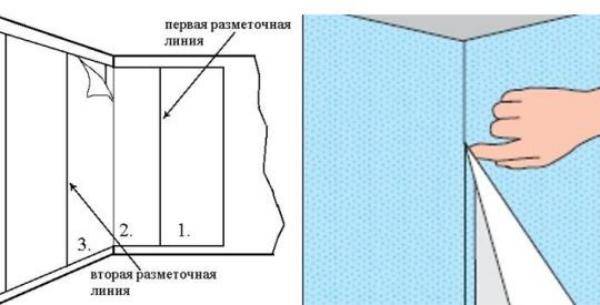


 Для лучшей безопасности лучше обклеить отверстия скотчем, липкой лентой;
Для лучшей безопасности лучше обклеить отверстия скотчем, липкой лентой; Так вы сведете к минимуму количество резких движений и перешагиваний.
Так вы сведете к минимуму количество резких движений и перешагиваний. В то время как один человек придерживает верхнюю часть обоев, второй занимается разглаживанием;
В то время как один человек придерживает верхнюю часть обоев, второй занимается разглаживанием;